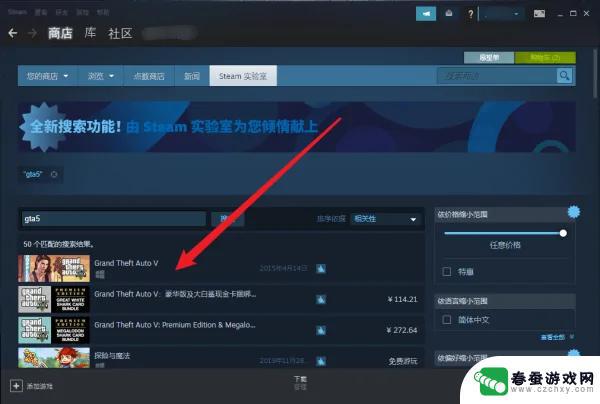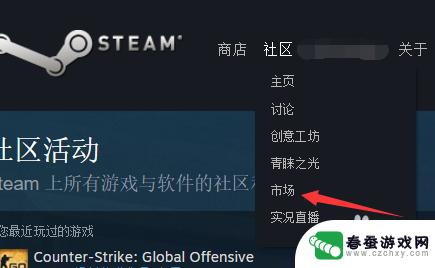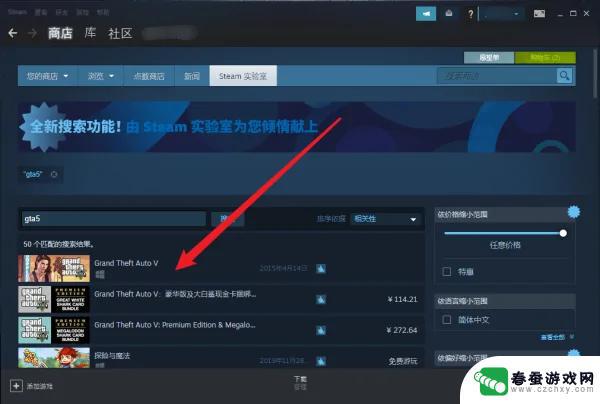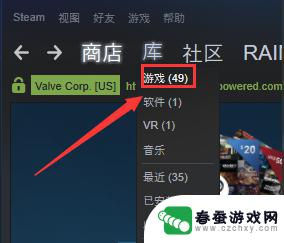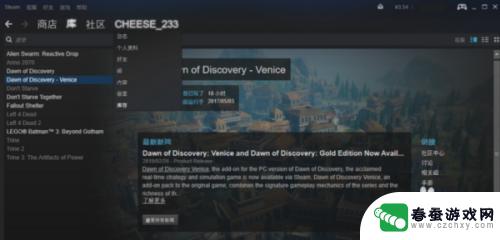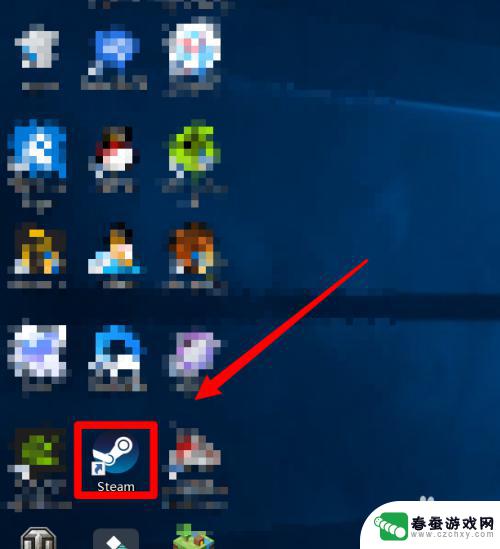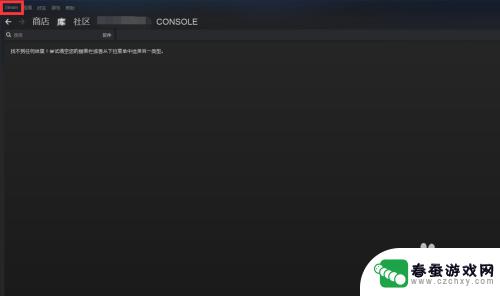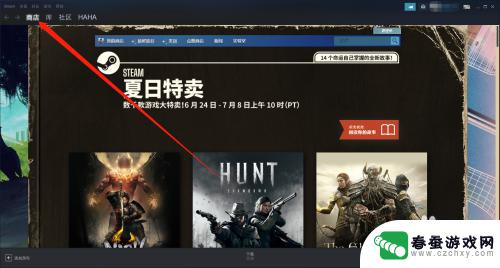steam怎么单独购买购物车里的游戏 Steam购物车只购买一个游戏怎么操作
时间:2023-12-03来源:春蚕游戏网
在Steam购物平台上,购物车是一个非常方便的功能,让玩家可以将自己感兴趣的游戏一并添加到购物车中进行批量购买,有时候我们可能只想购买其中的一个游戏,而不是整个购物车里的所有游戏。该如何操作呢?在本文中我们将为大家介绍如何单独购买购物车里的游戏,让您能够在Steam上轻松获得自己所喜爱的游戏体验。
Steam购物车只购买一个游戏怎么操作
步骤如下:
1.打开steam的购物车,可以看到购物车三个游戏。并不能只选择一个购买,需要全部合并购买。
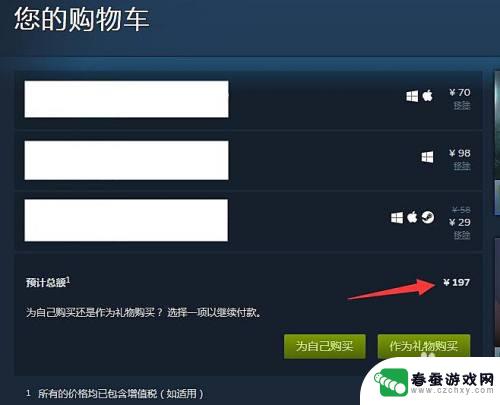
2.这时候可以把鼠标放在当前还不想购买的游戏价格上,再点击出现的图标。
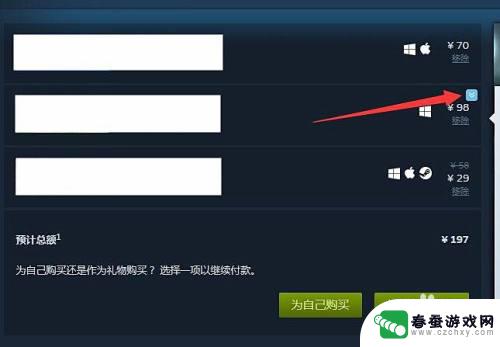
3.然后点击【添加至您的愿望单】。
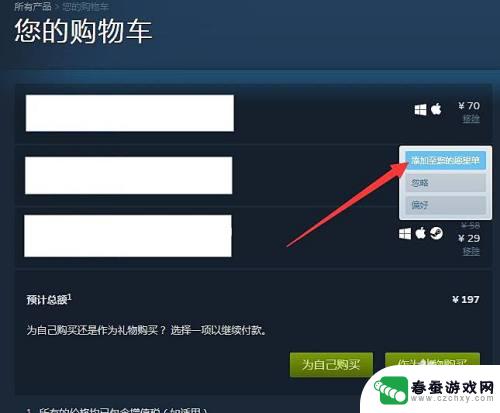
4.添加完毕后,再点击【移除】。
而移除的物品可以在愿望单找到它们。
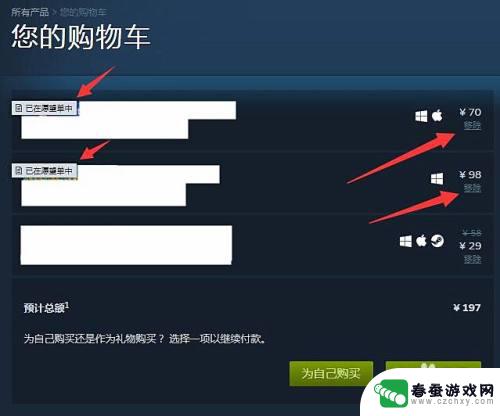
5.之后就可以只购买一个游戏了。
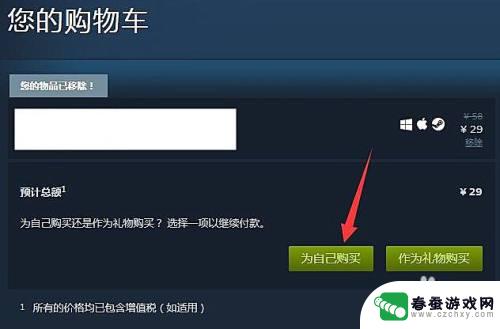
以上就是关于如何单独购买购物车中的游戏的全部内容了,希望对大家有所帮助。